一.虚拟机的安装
首先你要有一个VMware虚拟机,没有软件的朋友可以看我的前几篇博客 安装VMware虚拟机
二.进入虚拟机(在这里我们进入一个Linux虚拟机下的CentOS操作系统进行演示)
首先选择打开虚拟机,或者你已经建好的虚拟机
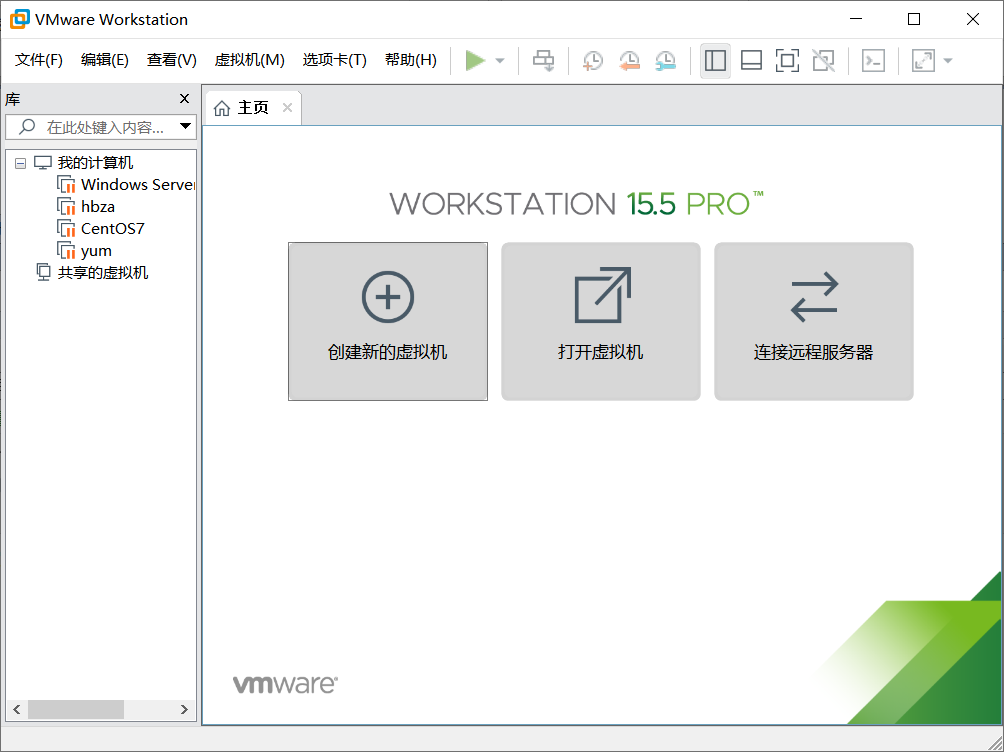
点击开启此虚拟机
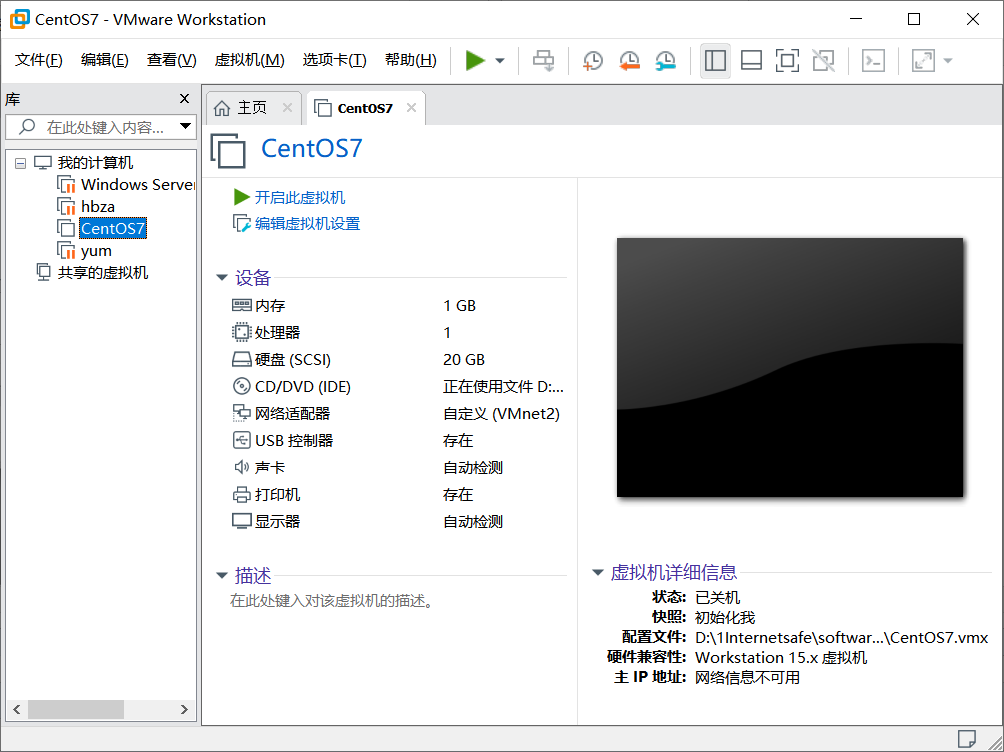
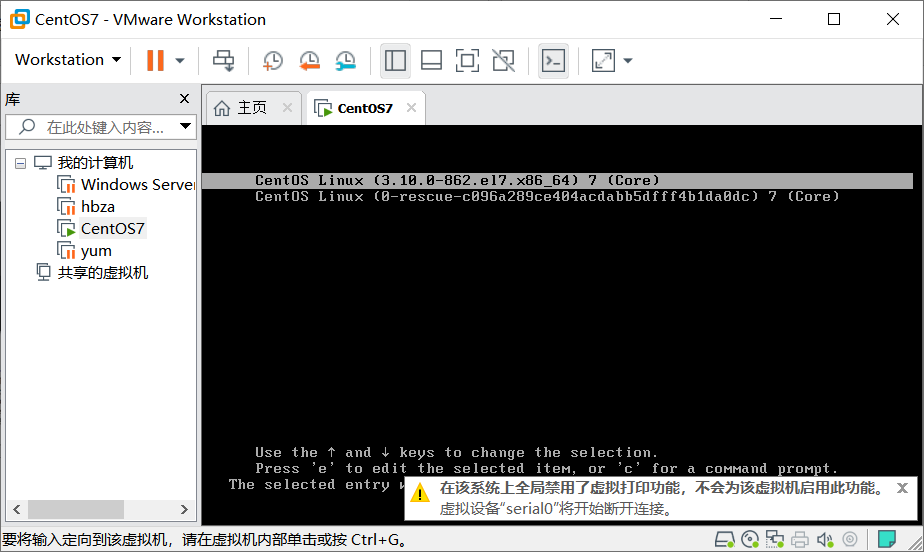
选择未列出,输入用户名密码 用户名:root 密码:123456
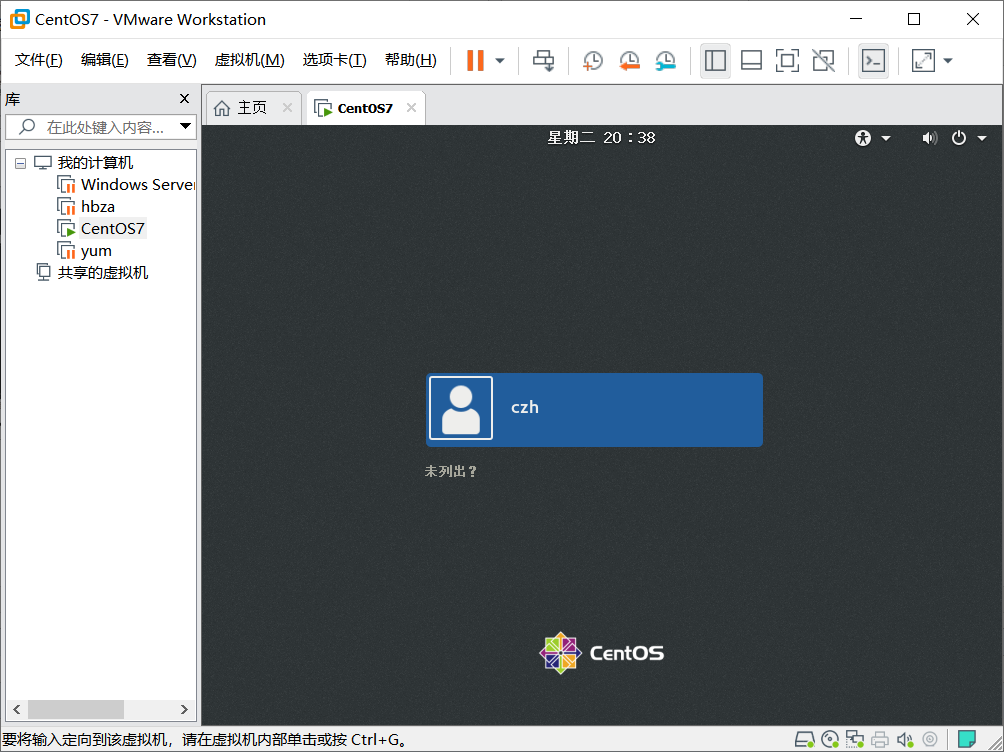

打开终端
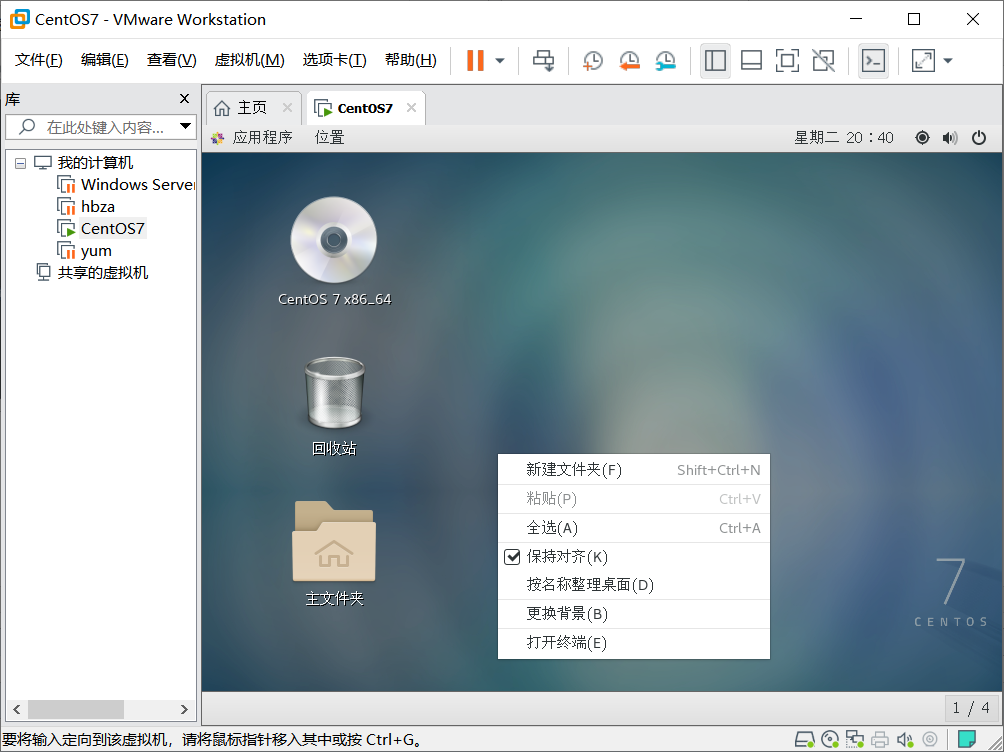
首先回到根目录下 输入命令:cd ..
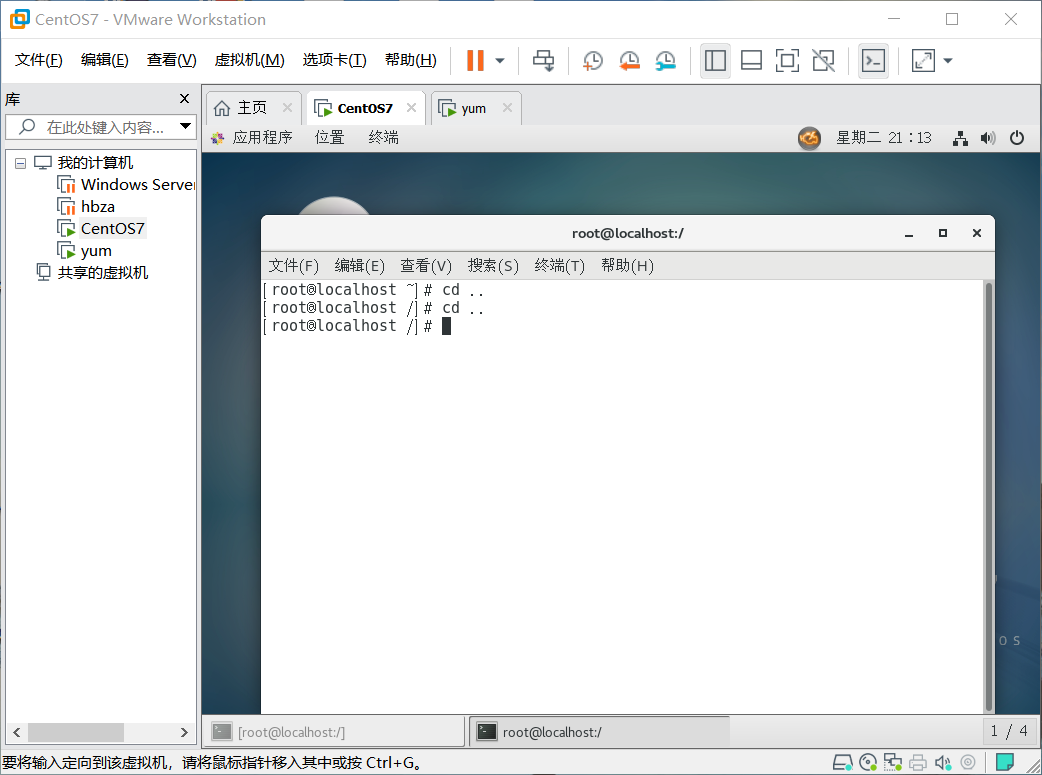
创建一个名称为longshisan的目录 输入命令 : mkdir /longshisan

配置本地yum源(挂载光盘)(将光盘挂载到longshisan下)输入命令:mount /dev/cdrom /longshisan
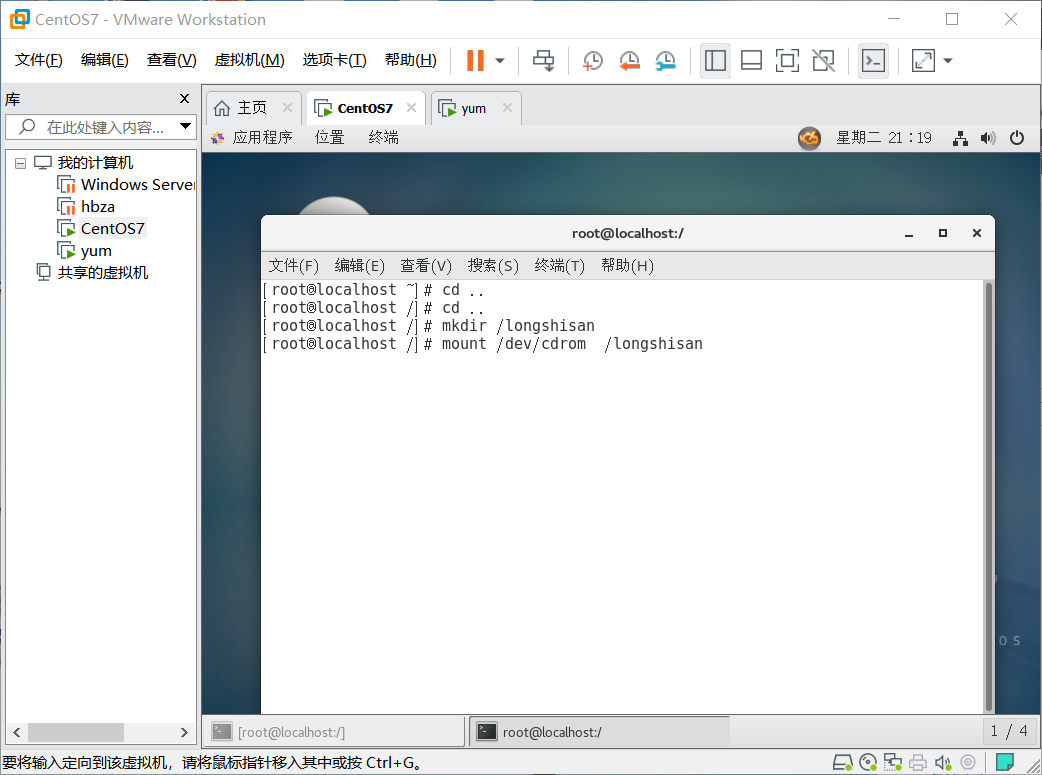
注意:如果在输入:mount /dev/cdrom /longshisan 之后出现下面的情况,解决办法如下

在CD/DVD(IDE)选项中将设备状态设置为已连接和启动时连接
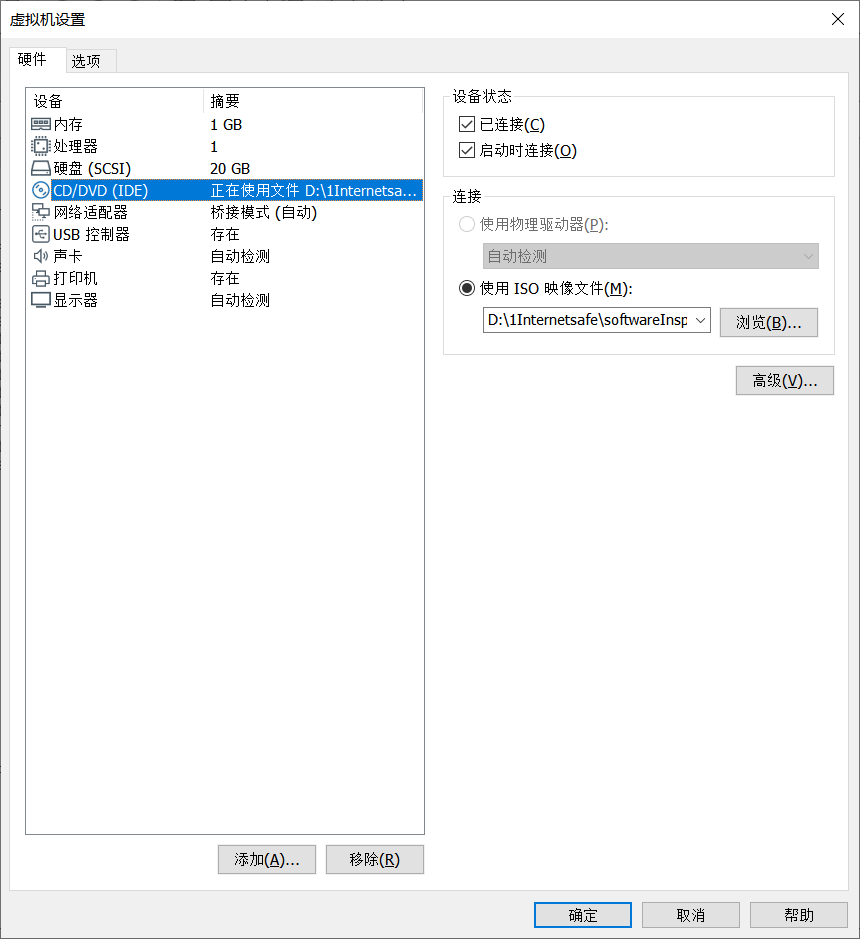
进入 yum.repos.d 通过命令cd /etc/yum.repos.d 进入到yum.repos.d文件下 输入命令: cd /etc/yum.repos.d

打开当前文件夹下的列表 输入命令:ls
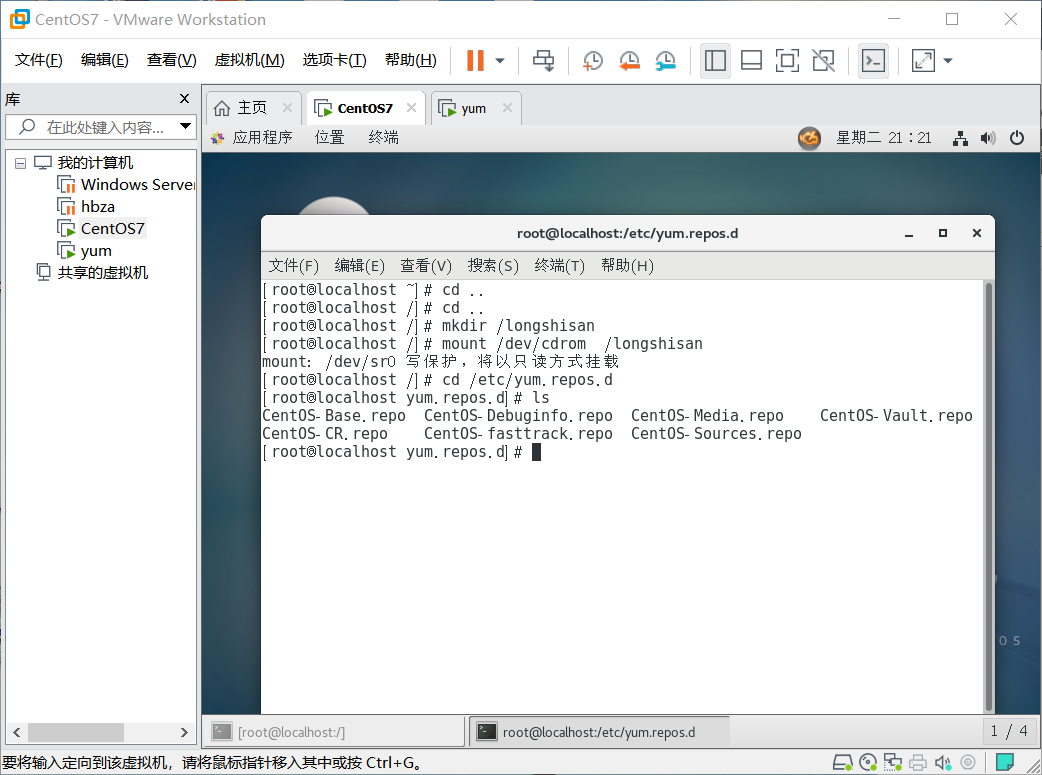
mv +文件名+ 修改后的文件名 //文件名的更改 (.bak后缀文件是该文件的备份。)
有的版本里将这里分为两步 (但其实和命令mv的效果是一样的,在这里我们直接输入命令mv)
第一步:备份配置文件 cp -r yum.repos.d/ yum.repos.d.bak
第二步:删除配置文件CentOS-Base.repo rm -rf CentOS-Base.repo
输入命令:
mv CentOS-Base.repo CentOS-Base.repo.bak
mv CentOS-Debuginfo.repo CentOS-Debuginfo.repo.bak
mv CentOS-Vault.repo CentOS-Vault.repo.bak
mv CentOS-CR.repo CentOS-CR.repo.bak
mv CentOS-fasttrack.repo CentOS-fasttrack.repo.bak
mv CentOS-Sources.repo CentOS-Sources.repo.bak
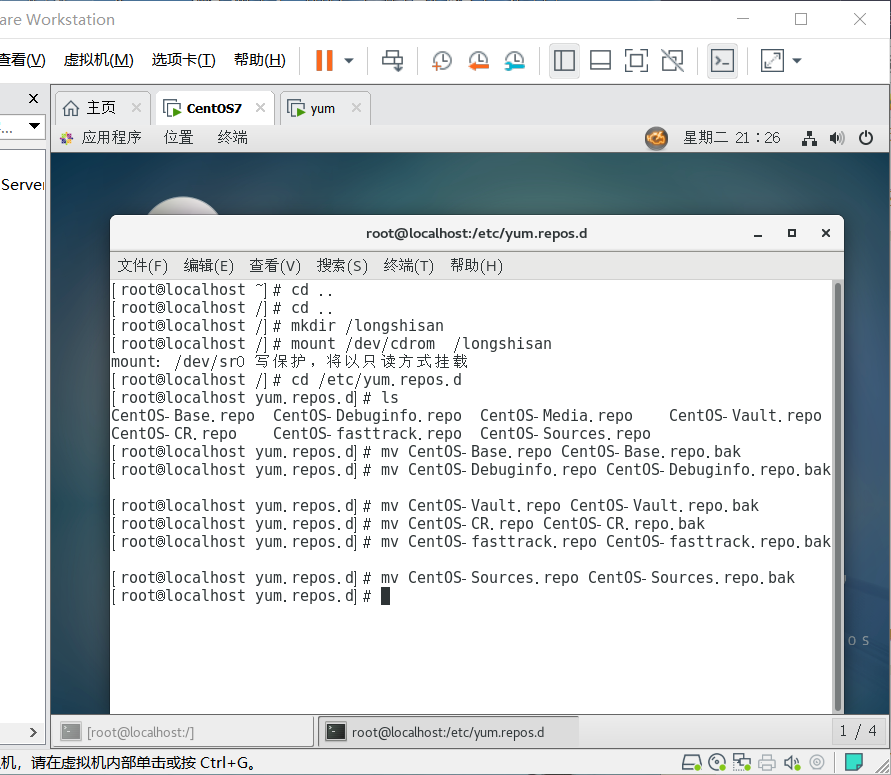
打开 CentOS-Media.repo文件 输入命令:vi CentOS-Media.repo

修改其中的baseurl gpgcheck 和 enabled
修改如下:baseurl = file:///longshisan (不修改也可以,最好修改)
gpgcheck = 0
enabled = 1
之后按esc键 shift+:输入wq 之后按下回车 w的意思是保存,q的意思是退出
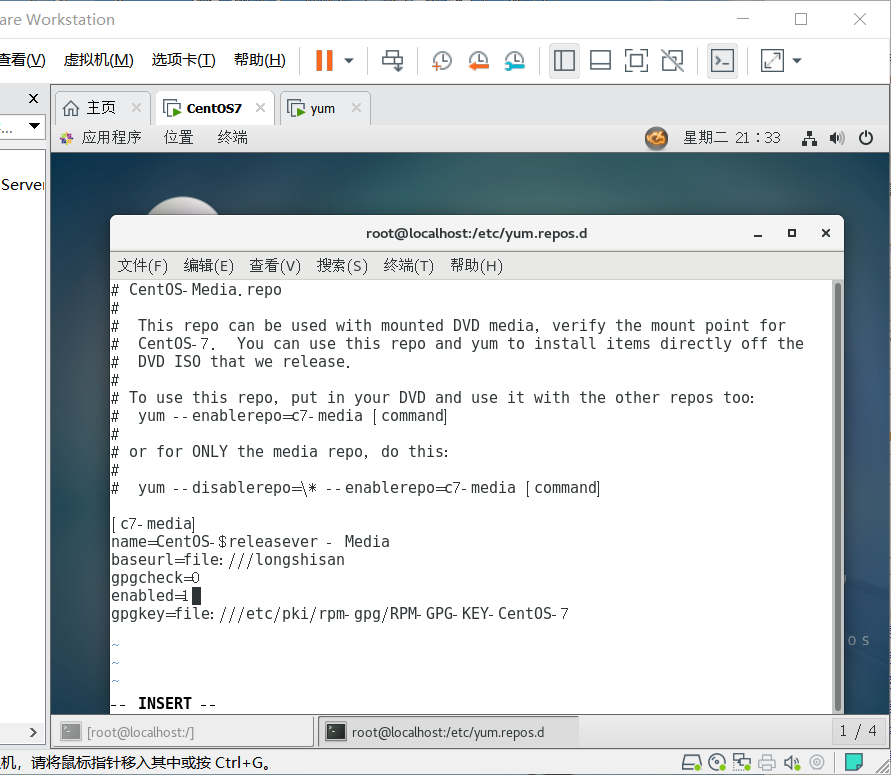
打开yum的列表 输入命令: yum list
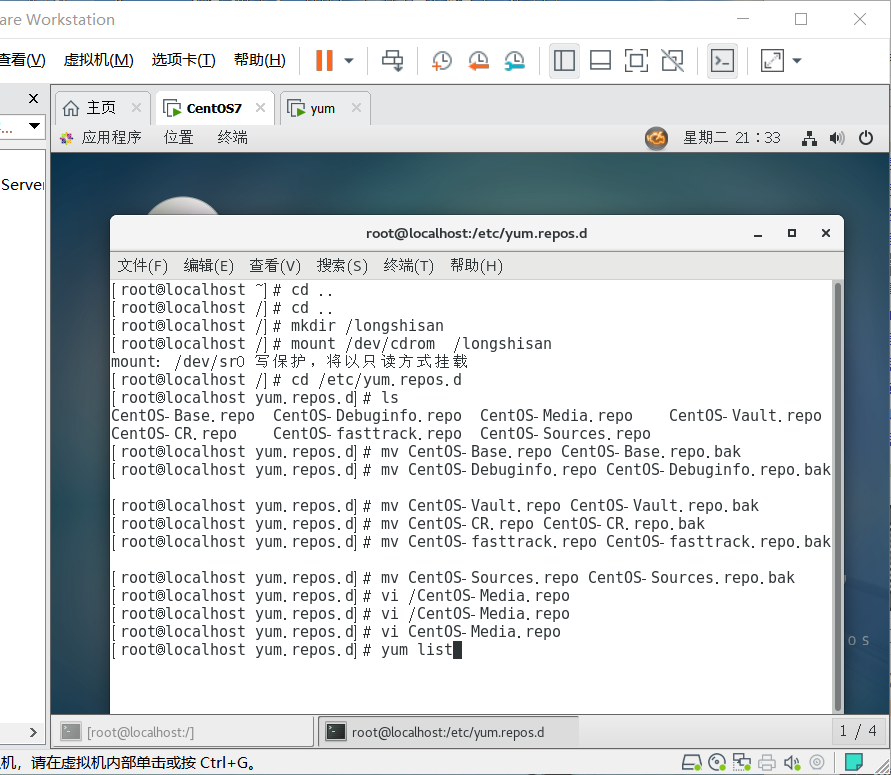
如图所示,当列出各种media文件时,yum本地仓库就已经搭建成功
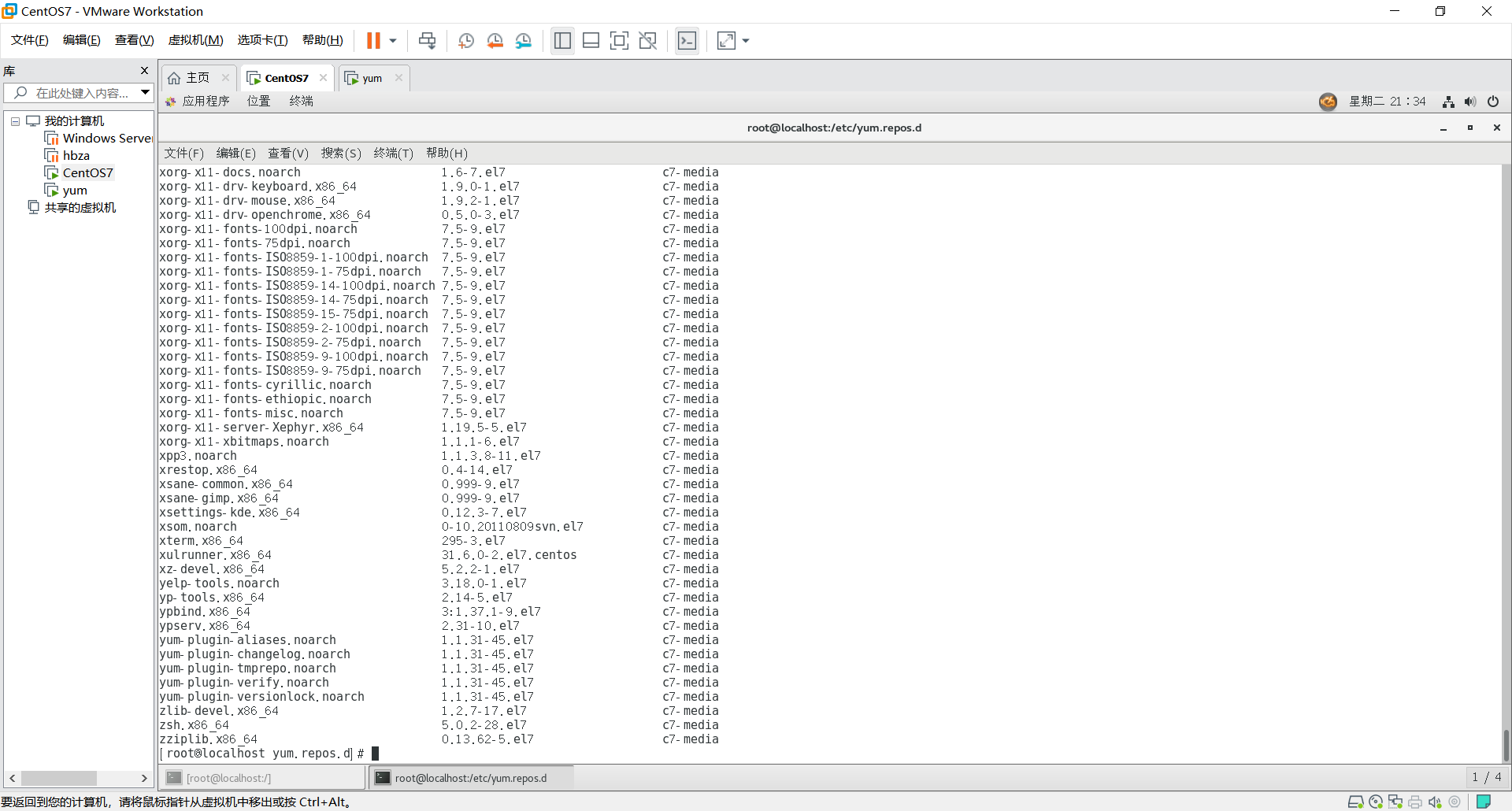
yum是一个RPM包的前端管理工具,在rpm包的依赖关系已经被建成数据库的前提下,它能够实现自动查找相互依赖的rpm包,并从repository中下载互相依赖的rpm包到本地,要说为什么用YUM仓库,简单说就是简单易用
预祝大家成功!